Sony HDC1000 Operating Manual
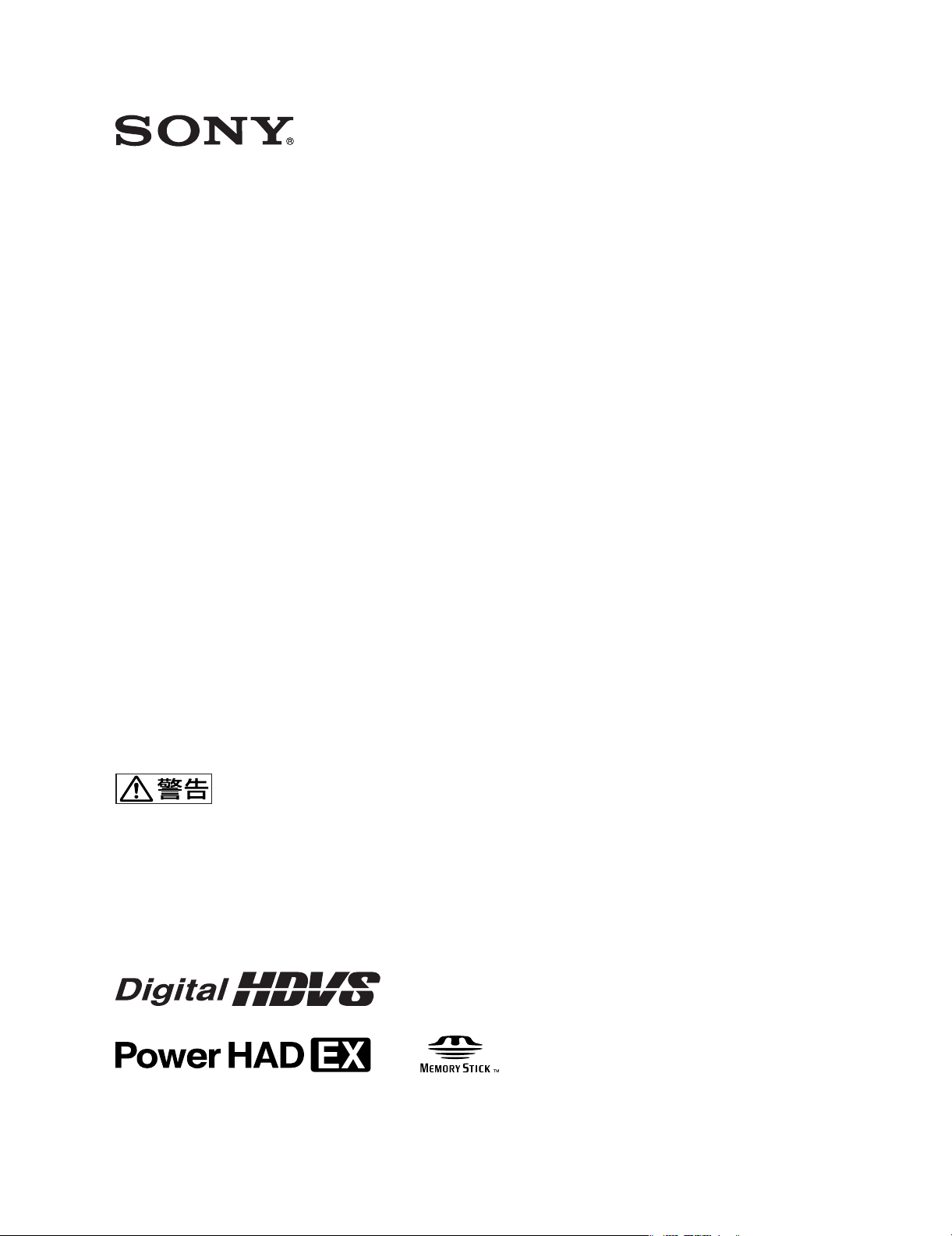
HD COLOR CAMERA
HDC1000 Series
電気製品は、安全のための注意事項を守らないと、
火災や人身事故になることがあります。
このオペレーションマニュアルには、事故を防ぐための重要な注意事項と
製品の取り扱いかたを示してあります。このオペレーションマニュアルを
よくお読みのうえ、製品を安全にお使いください。お読みになったあとは、
いつでも見られるところに必ず保管してください。
OPERATION MANUAL [Japanese/English]
1st Edition
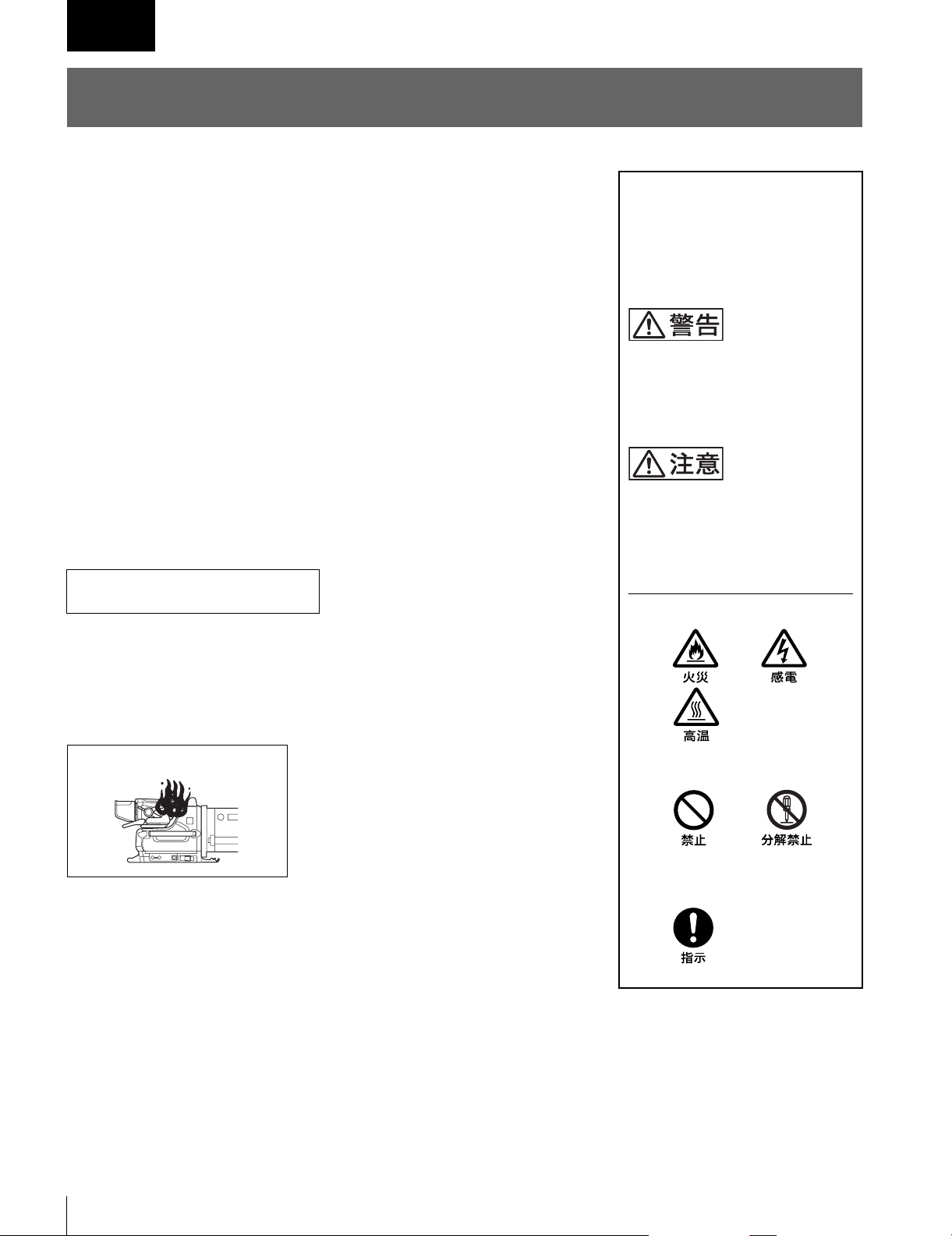
日本語
安全のために
ソニー製品は安全に充分配慮して設計されています。しかし、電気製品はまちがっ
た使い方をすると、火災や感電などにより死亡や大けがなど人身事故につながるこ
とがあり、危険です。
事故を防ぐために次のことを必ずお守りください。
安全のための注意事項を守る
4 〜 6 ページの注意事項をよくお読みください。
定期点検をする
長期間安全に使用していただくために、定期点検を実施することをおすすめしま
す。点検の内容や費用については、ソニーのサービス担当者または営業担当者にご
相談ください。
故障したら使用を中止する
ソニーのサービス担当者、または営業担当者にご連絡ください。
万一、異常が起きたら
・異常な音、におい、煙が出たら
・落下させたら
m
a 電源を切る。
b 光ファイバーケーブルや DC 電源コードを抜く。
c ソニーのサービス担当者、または営業担当者に修理を依頼する。
警告表示の意味
オペレーションマニュアルおよび
製品では、次のような表示をして
います。表示の内容をよく理解し
てから本文をお読みください。
この表示の注意事項を守らないと、
火災や感電などにより死亡や大け
がなど人身事故につながることが
あります。
この表示の注意事項を守らないと、
感電やその他の事故によりけがを
したり周辺の物品に損害を与えた
りすることがあります。
注意を促す記号
炎が出たら
m
すぐに電源を切り、消火する。
安全のために
2
行為を禁止する記号
行為を指示する記号
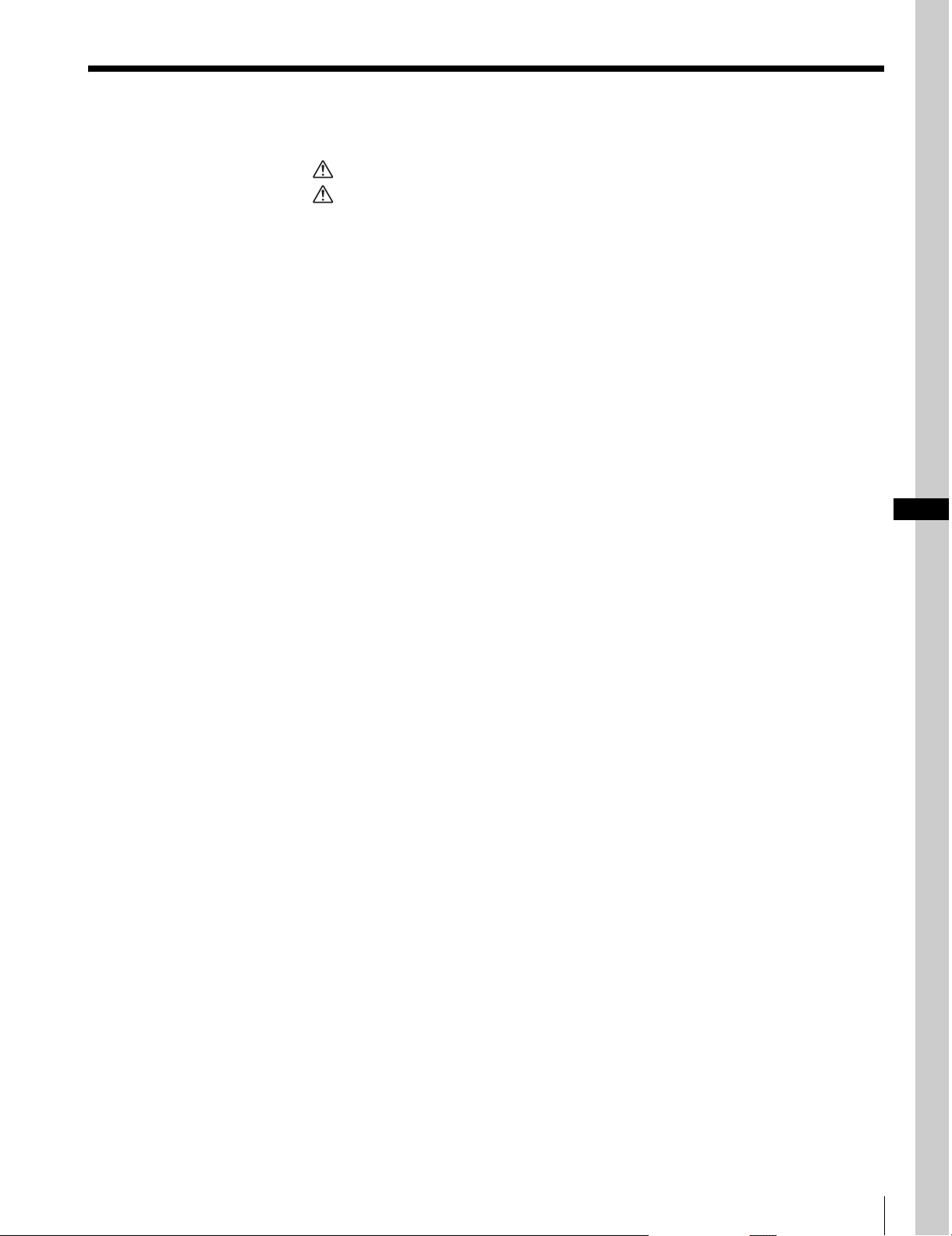
目次
警告 .................................................................................................................................. 4
注意 .................................................................................................................................. 5
その他の安全上のご注意 ........................................................................................................ 6
概要......................................................................................................................................... 7
特長.............................................................................................................................. 7
システムの基本構成 .................................................................................................... 9
使用上のご注意..................................................................................................................... 10
各部の名称と働き ................................................................................................................. 11
側面............................................................................................................................ 11
後面............................................................................................................................ 14
アクセサリーの取り付け ...................................................................................................... 18
三脚への取り付け...................................................................................................... 18
レンズの取り付け...................................................................................................... 19
7 型 /9 型ビューファインダーの取り付け................................................................. 20
ビューファインダー画面上の設定メニューの基本操作........................................................ 22
ビューファインダー画面上の状態表示................................................................................. 23
ビューファインダー画面上の状態表示の構成........................................................... 23
JP
メモリースティックを使う ............................................................................................. 24
仕様....................................................................................................................................... 26
目次
3
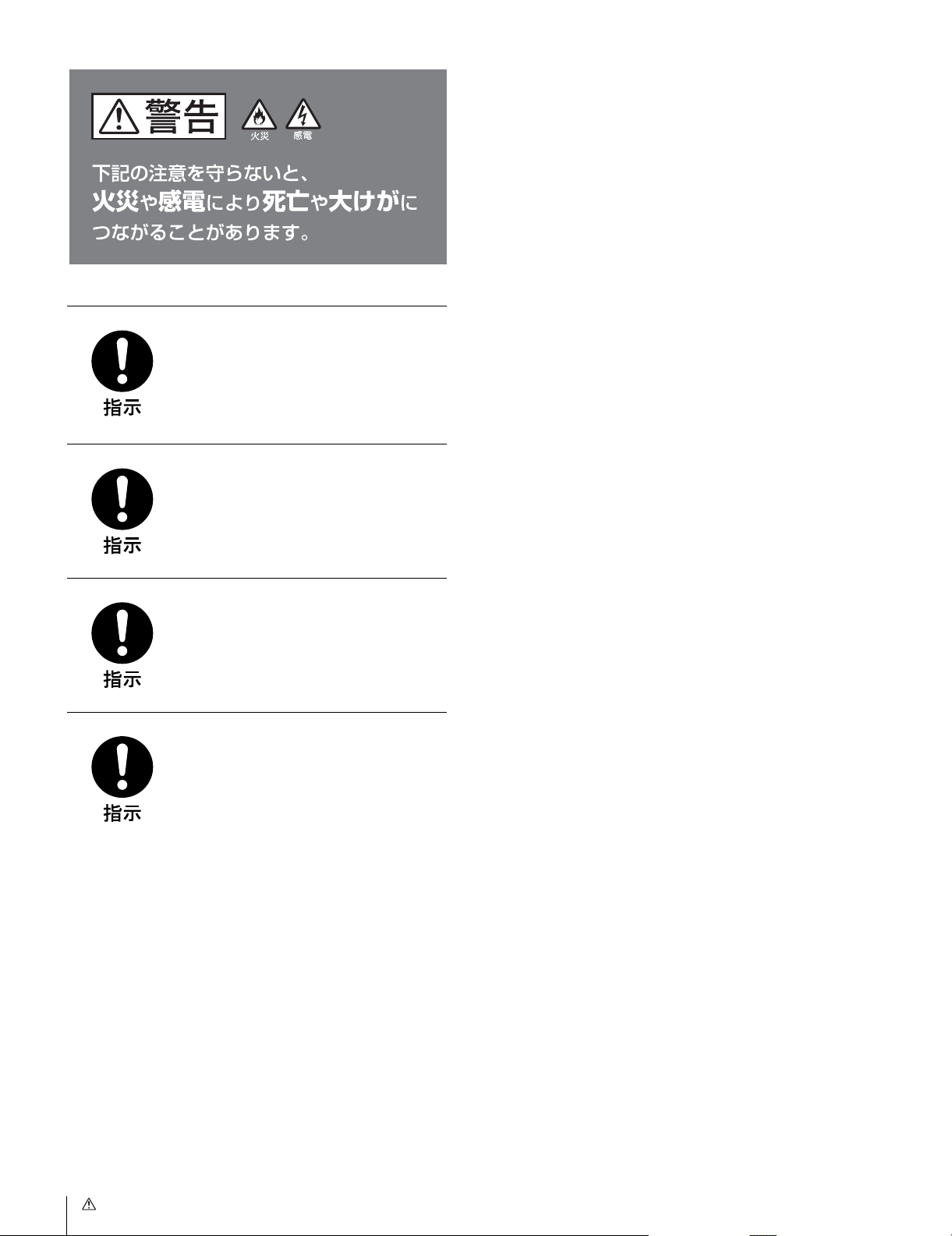
指定の三脚を使用する
カメラ重量に耐えきれない三脚または三
脚以外に取り付けて使用すると、本機や
レンズが落下し、けがをすることがあり
ます。
安定した場所に設置する
ぐらついた台の上や傾いたところなどに
三脚・雲台を設置すると、カメラが落下
してけがをすることがあります。
三脚・雲台を確実に固定する
三脚・雲台を確実に固定せずにカメラか
ら離れると、不意にカメラが動いてけが
をすることがあります。
機器や部品の取り付けは正し
く行う
別売り機器や部品の取り付け方法を誤る
と、機器が落下してけがをすることがあ
ります。下記の機器や部品を取り付ける
ときは、マニュアルをよく読んだうえ、
確実に取り付けてください。
• レンズ
• ビューファインダー
• V ウェッジシュー
4
警告
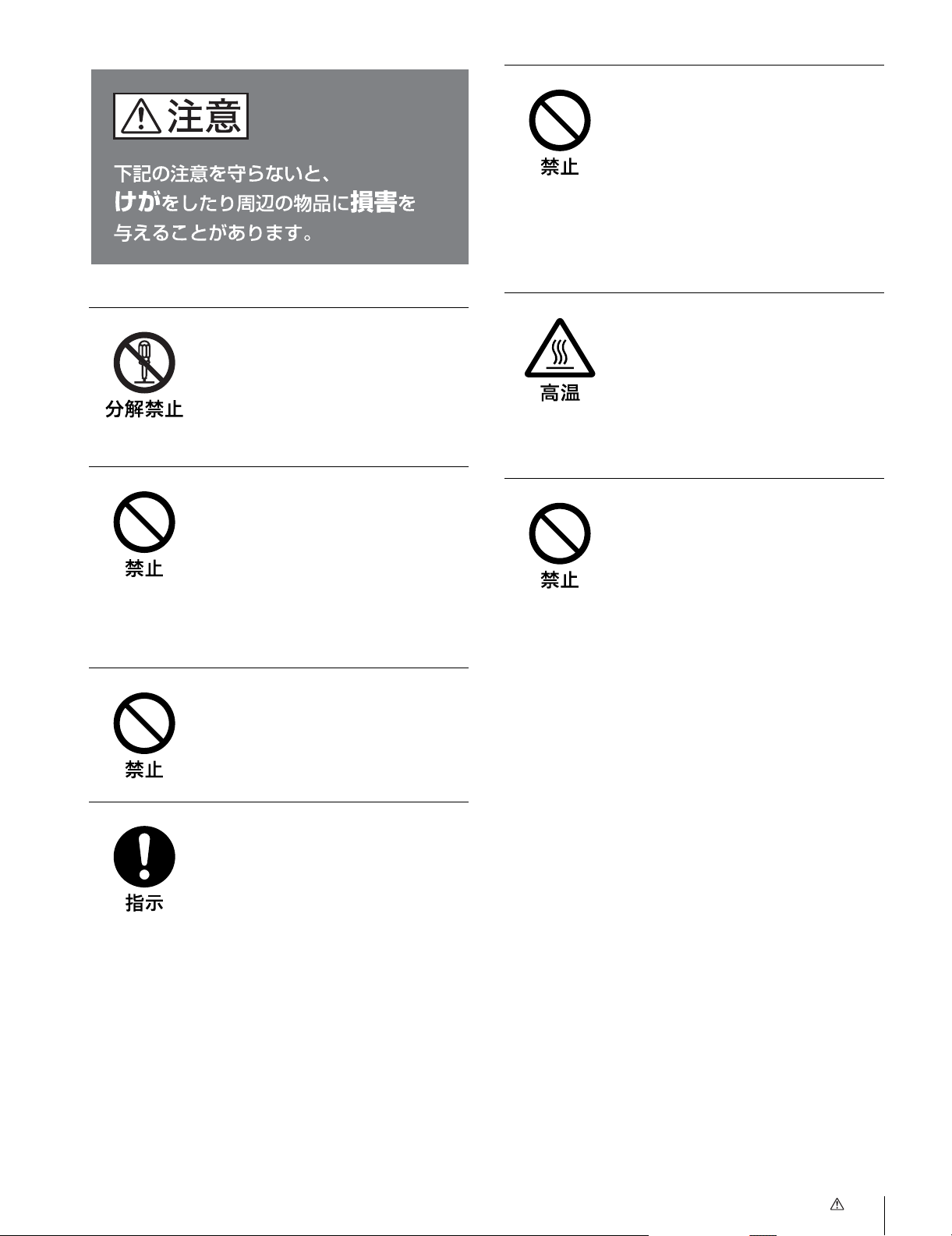
光電気複合ケーブルや接続
ケーブルを傷つけない
光電気複合ケーブルや接続ケーブルを傷
つけたまま使用すると、火災や感電の原
因となります。
万一、光電気複合ケーブルや接続ケーブ
ルが傷んだら、ソニーのサービス担当者
または営業担当者に交換をご依頼くださ
い。
外装を外さない、改造しない
外装を外したり、改造したりすると、感
電の原因となります。
内部の調整や設定および点検を行う必要
がある場合は、必ずサービストレーニン
グを受けた技術者にご依頼ください。
内部に水や異物を入れない
水や異物が入ると火災や感電の原因とな
ります。
万一、水や異物が入ったときは、すぐに
電源供給側の電源を切り、光電気複合
ケーブルや接続ケーブルを抜いて、ソ
ニーのサービス担当者または営業担当者
にご相談ください。
油煙、湯気、湿気、ほこりの
多い場所では設置・使用しない
上記のような場所で設置・使用すると、
火災や感電の原因となります。
電源を切った後10分間は側板
を開けない
側板を開けスイッチの設定や調整を行う
とき、電源部や電源のヒートシンク部に
触れると、火傷の原因となります。側板
は、電源を切った後 10 分間は開けないで
ください。
ファンのダクトを塞がない
ファンのダクトを塞いで使用すると、本
機内部の温度が上昇します。この状態で
本機内部に触れると、火傷することがあ
ります。
指定のCCU(カメラコント
ロールユニット)を使用する
指定以外の CCU を使用すると、火災や
感電の原因となります。
注意
5
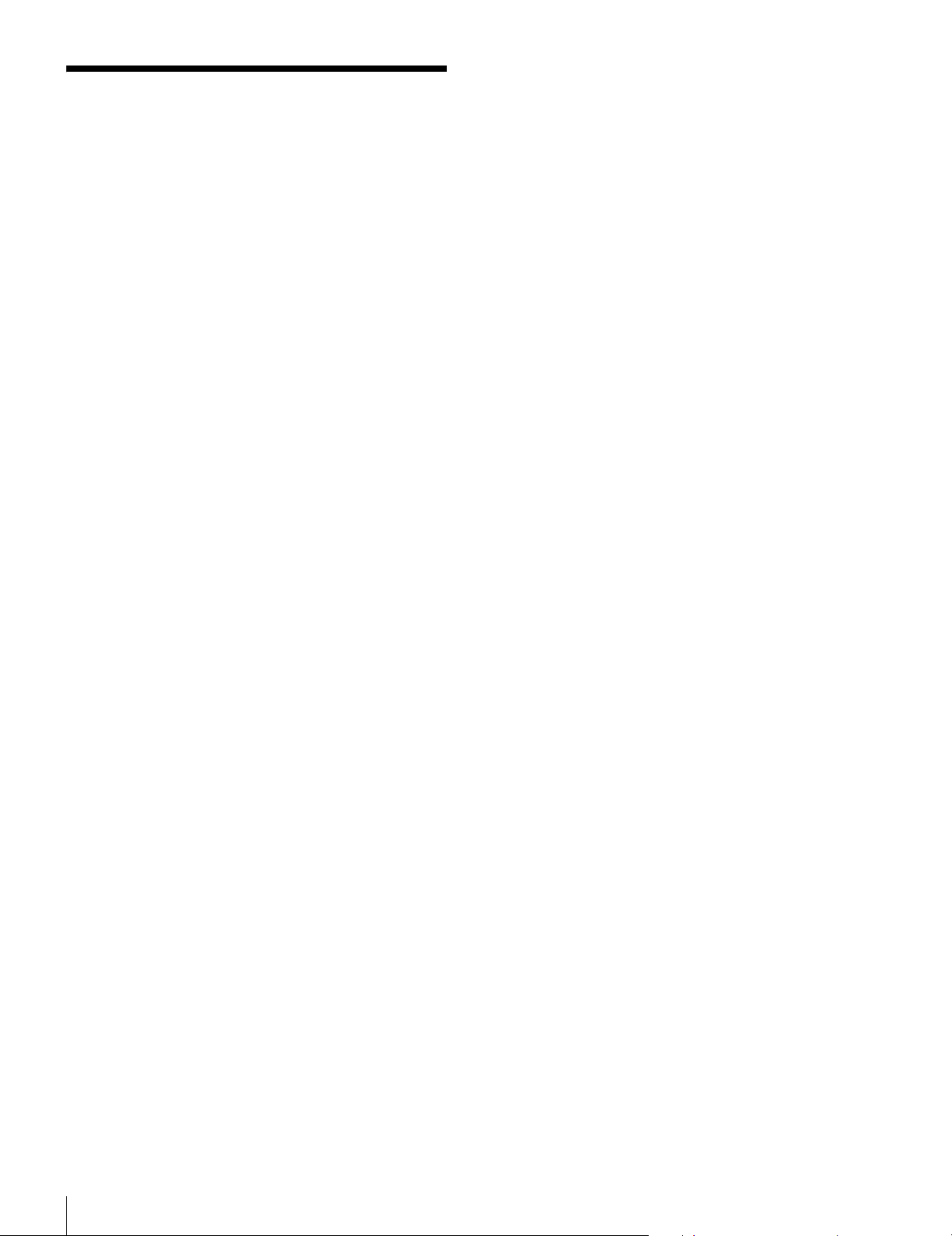
その他の安全上のご注意
レーザー機器についてのご注意
ここに規定した以外の手順による制御および調整は、危険な
レーザー放射の被爆をもたらします。
レーザー特性
波長: 1310 ± 40nm
発振形態: パルス変調
レーザー出力: 141 µW
+ 37
-
29
その他の安全上のご注意
6
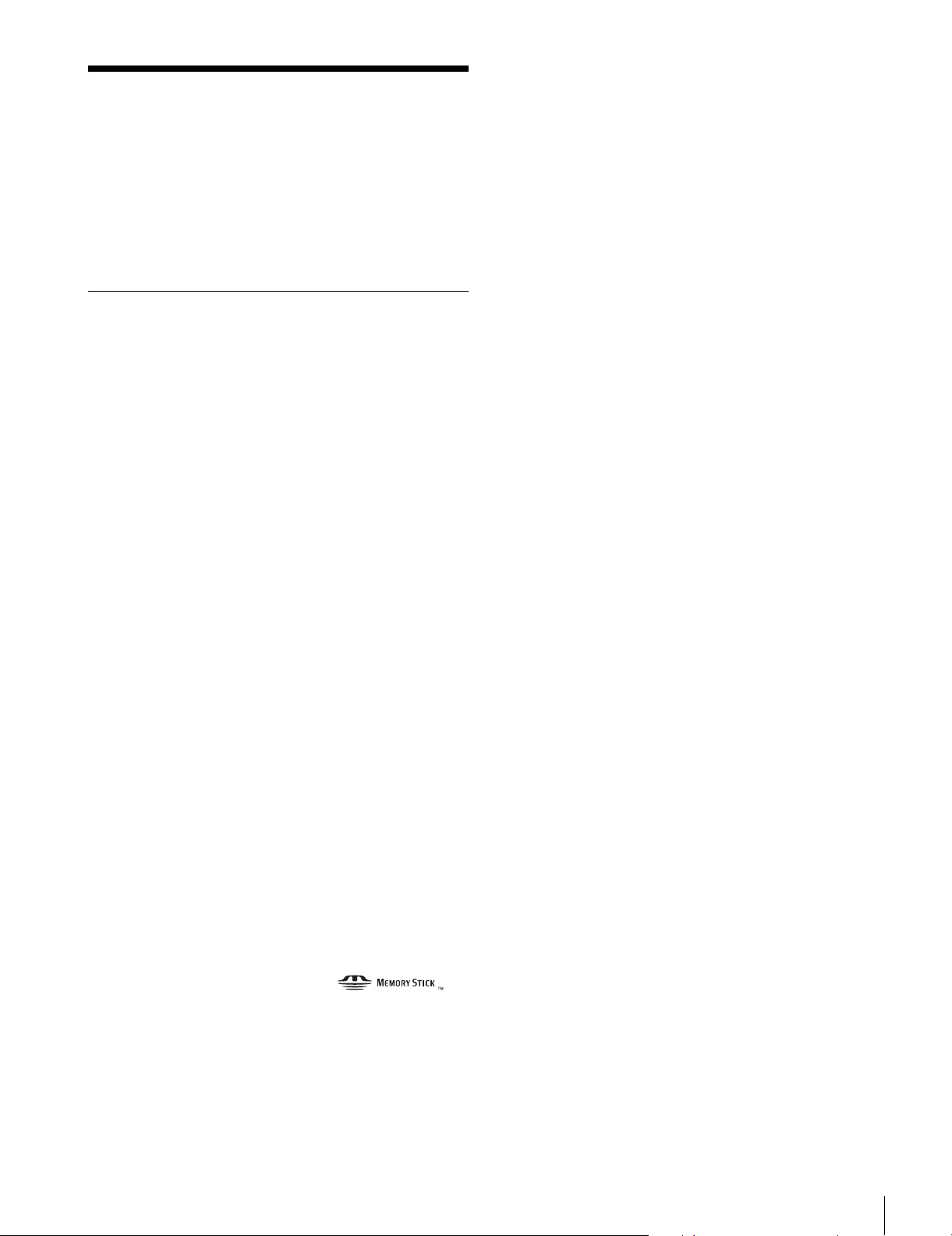
概要
HDC1000/1100 は、2/3 インチ 220 万画素 CCD 搭載のハイ
デフィニションスタジオ大型ビデオカメラです。新開発の撮
像素子、デジタル信号処理 LSI を搭載、従来の主な機能・操
作性を踏襲しながら、さらなる高画質、高安定な映像表現を
実現する、新たなスタジオ用、中継車用のカメラです。
特長
高画質・高性能
マルチマトリックスカラーコレクション
通常の 6 軸マトリックス機能に加え、16 軸方向の色成分で
色相、彩度の調整を独立に行えるマルチマトリックス機能を
搭載。複数のカメラの色合あわせに威力を発揮します。
ニーサチュレーション
ハイライト領域に発生する、色相の変化や彩度の減少を補正
することができます。強い光が顔に当たるような場合に、自
然なスキントーンの再現が可能です。
ローキーサチュレーション
ローキー領域において、色相 / 彩度の補正をすることができ
ます。マトリックスカラー補正、ニーサチュレーション機能
との組み合わせで、全領域での色再現補正を実現します。
従来の FITCCD(HDC1100 に搭載)に加え HDC1000 に搭
載する新開発 2/3 型 220 万画素プログレッシブ IT 型の CCD
は、1080/59.94P までの駆動方式に対応、高感度、低スミア
も実現しています。さらに、14 ビット AD コンバーターと
独自開発の信号処理 LSI の搭載により、高画質化を図ってい
ます。
マルチフォーマット対応
HDC1000/1100 とも、1080/50i、59.94i のインターレース、
1080/23.98PsF、24PsF、25PsF、29.97PsF のプログレッシ
ブシステムに対応します。さらに、HDC1000 では、720/
50P、59.94P システムにも対応、また、カメラヘッドから
DualLink インターフェースにより、1080/50P、59.94P 信号
の出力が可能です。
低重心型デザイン筐体
カメラの基本として、ビューファインダーの位置を極力低く
抑えられる構造を持ったデザインを採用、全体の高さを低く
抑えたスタイリッシュな外観構造により、レンズの光軸に
ビューファインダー位置をより近づけることを実現し、運用
効率の改善を提供いたします。
多彩なディテールコントロール機能
スキントーンディテール機能
肌色など任意の色相の色成分からディテールゲート信号を作
り出すことにより、画面内の特定色相 / 彩度エリアのみに対
してのディテール量のコントロール(強調 /抑制)が可能で
す。同時に 3 つの色相のディテールを独立してコントロール
できます。
ディテールブースト周波数コントロール
ブースト周波数を 20MHz 〜 30MHz の範囲で調整し、被写
体に応じてディテールの太さを適切な量に設定することで、
より微妙な映像表現が得られます。
H/V レシオコントロール
H ディテールと Vディテールの加わる比率を調整できます。
ホワイト / ブラックリミッター
ホワイト側 / ブラック側のディテールを、各々独立して抑制
(リミット)できます。
メニューによる設定操作機能
メモリースティックスロット
メモリースティックスロットをカメラヘッドに搭載。カメラ
のセットアップデータの保存や、カメラのソフトウェアの
バージョンアップが可能です。
1) MemoryStick(メモリースティック)および は、
ソニ−株式会社の商標です。
1)
多彩な色再現調整機能
ガンマテーブルの選択
複数のガンマテーブルの選択が可能で、自由度の高い画作り
に威力を発揮します。
ビューファインダー画面の表示項目、セーフティゾーンマー
2)
カー
/ センターマーカー
どに関する選択や設定を、ビューファインダー画面または外
部モニター画面に表示される設定メニューを見ながら、簡単
かつ迅速に行えます。
2) セーフティゾーンマーカー:
ビューファインダー画面上で、画面面積の 80% または 90%、92.5%、95%
の領域を示すボックス型のマーカー
3) センターマーカー:
ビューファインダー画面の中心を示す十字マーカー
3)
、スクリーンサイズマーカーな
充実したビューファインダー内の表示
ビューファインダー画面には、操作メッセージ、ゼブラパ
4)
ターン
、セーフティゾーンマーカー、センターマーカーな
概要
7
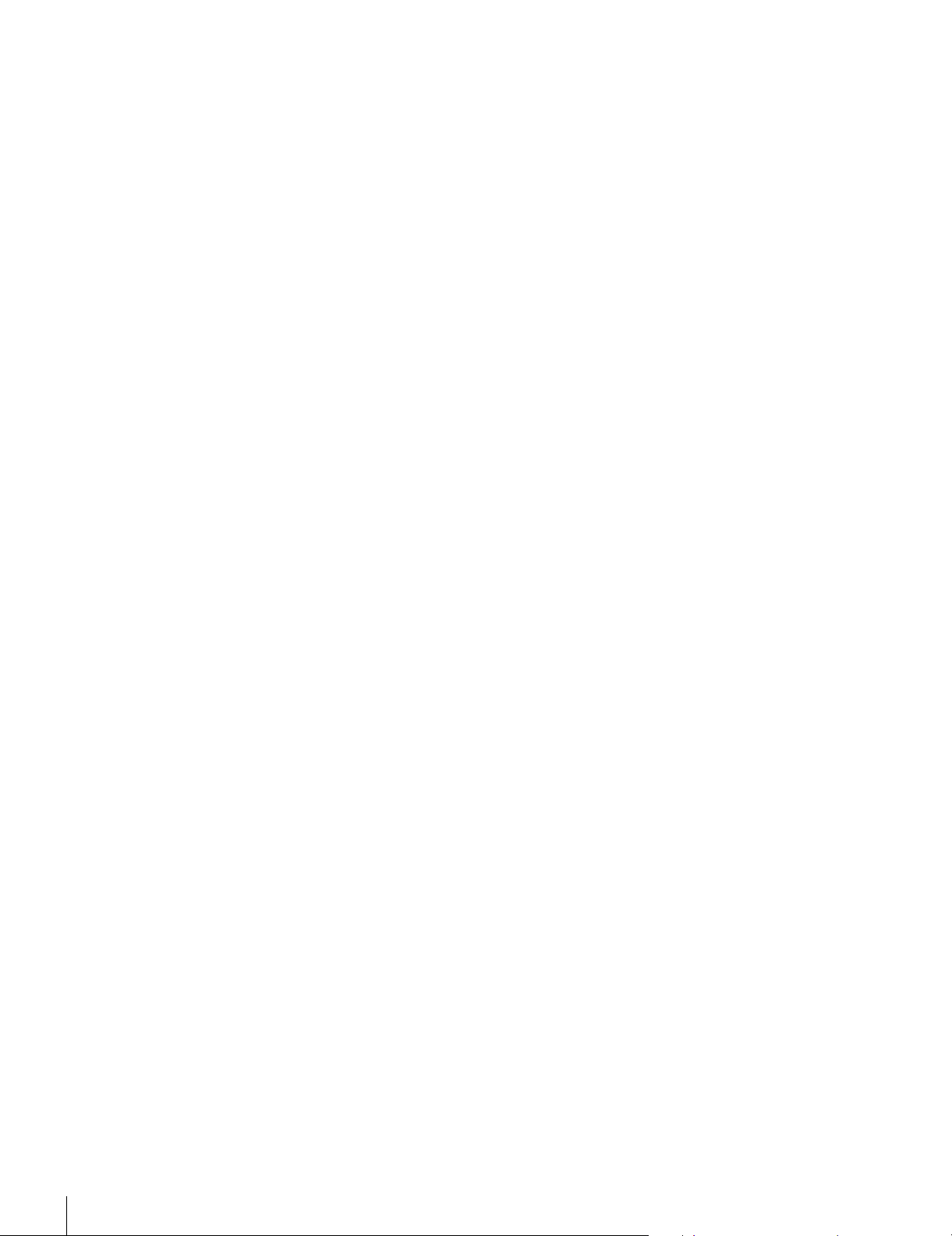
どに加え、本機の設定を文字や記号で表示することができま
す。さらに、画面の上下には、タリーランプ、バッテリー残
量警告ランプ、設定が標準状態ではないことを示すランプな
どが配置されています。したがって、本機の状態を容易に確
認することができます。
4) ゼブラパターン:
ビューファインダー画面上に現れる映像レベルが約 70% および 100% 以上
の部分を示すしま模様。被写体の映像レベルの確認に使用します。
光デジタル伝送
光電気複合ケーブルを用い、カメラとカメラコントロールユ
ニット間で 1.5ギガビットデジタル光伝送を行います。
感電防止機能
接続が不完全なとき、カメラコントロールユニットからの高
電圧供給が停止します。
概要
8
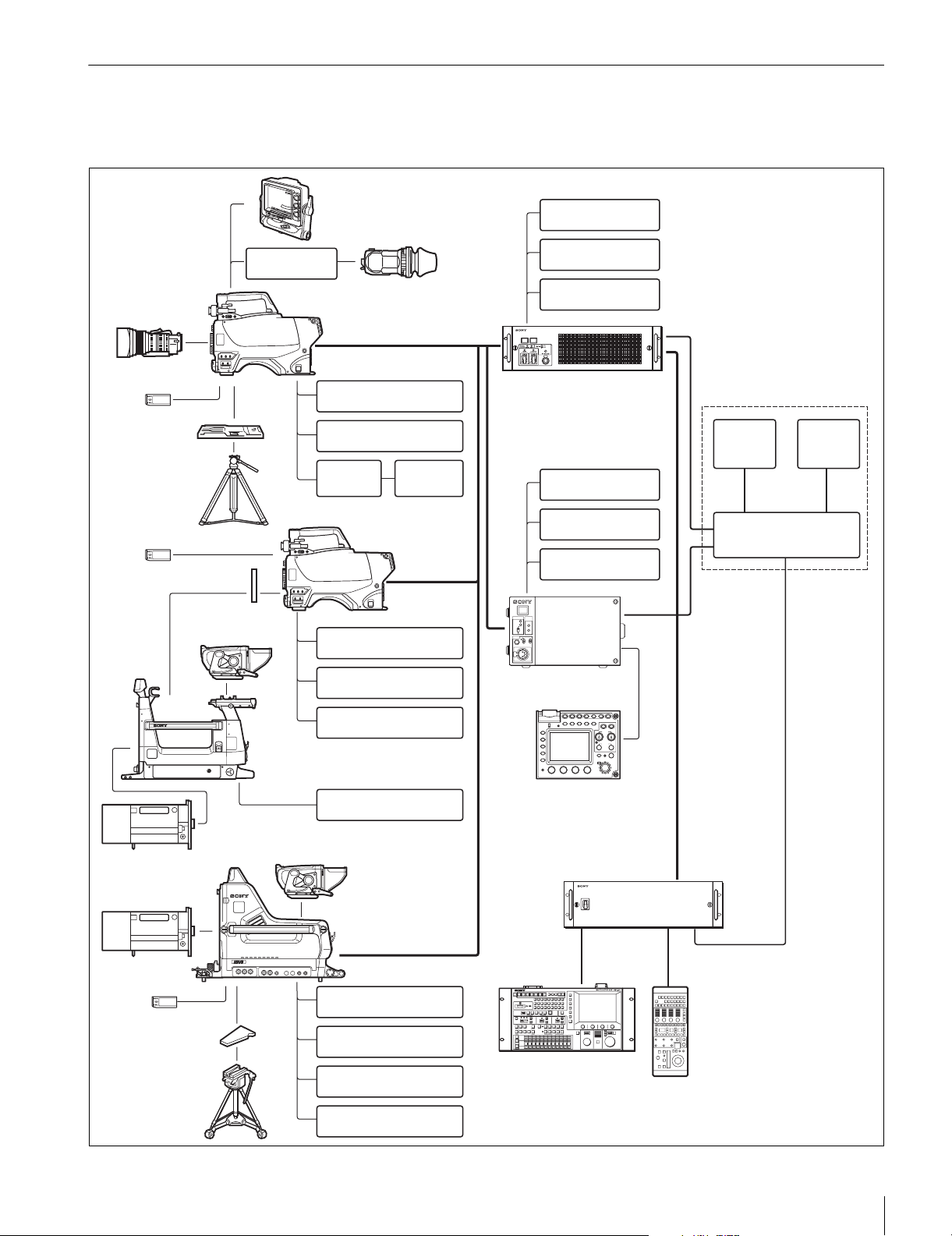
システムの基本構成
1
本機と組み合わせて使用する機器および機材の例を、下図に
示します。
レンズ
(ENG/EFP 用)
メモリースティック
三脚アダプター
VCT-14
三脚
メモリースティック
カメラハンガー
ビューファインダー
HDVF-700A
HDVF-9900
レンズ
(スタジオカメラ用)
VF 回転機構
BKW-401
a)
大型レンズアダプター
HDLA1500
レンズ
(スタジオカメラ用)
1
ビューファインダー
HDVF-C750W
ビュー
ファインダー
HDVF-20A
HDVF-C30W
ポータブルカメラ
HDC1500/1600
光ファイバー
ケーブル
リターンビデオセレクター
CAC-6
インターカム用ヘッドセット
マイクホルダー
CAC-12
ポータブルカメラ
HDC1500/1600
リターンビデオセレクター
CAC-6
マイク
インターカム用ヘッドセット
マイク
スクリプトホルダー
BKP-7911
ビューファインダー
HDVF-700A
HDVF-9900
HKCU1001
HKCU1003
HKCU1005
カメラコントロールユニット
HDCU1000
HKCU1001
HKCU1003
HKCU1005
POWER
CABLE
ALARM
CAM
OPEN
MAIN
SHORT
ONMIC
INCOM
PROD
PRIV
OFF
ENGPGM
HD CAMERA CONTROL UNIT
カメラコントロールユニット
HDCU1500
CLOSE
VTR
PANEL
STANDARDMONITOR TEST BARS
START/STOP
ACTIVE
MEMORY
5600K AUTO
SKIN
BLACK
KNEE
STICK
SATURATION
KNEE
DETAIL
GAMMA
ABB
AWB
FUNCTION
MAINTE
NANCE
SCENE
PAINT
ALARM
リモートコントロール
ユニット
RM-B750
WHITE
ABS
BLACK
AUTO
IRIS/MB
MASTER
IRIS
ACTIVE
BLACK
EXT
IRIS
REMOTE CONTROL UNIT
カメラコマンド
ネットワークユニット
CNU-700
HKCU1001 または
BNC(SD)
HKCU1003 が必要
映像
モニター
(VBS)
ビデオセレクター
VCS-700
BNC(SD)
CCA-5
BNC
波形
モニター
(VBS)
CCA-5
BNC
メモリースティック
V ウェッジシュー
(三脚に付属)
三脚
スタジオ大型カメラ
HDC1000/1100
リターンビデオセレクター
CAC-6
インターカム用ヘッドセット
マイク
スクリプトホルダー
BKP-7911
CCA-5
マスターセットアップ
ユニット
MSU-900/950
CCA-5
RCP-700 シリーズの
リモートコントロールパネル
a)HDLA1500 に付属、部品番号 :A-1128-405-A
概要
9
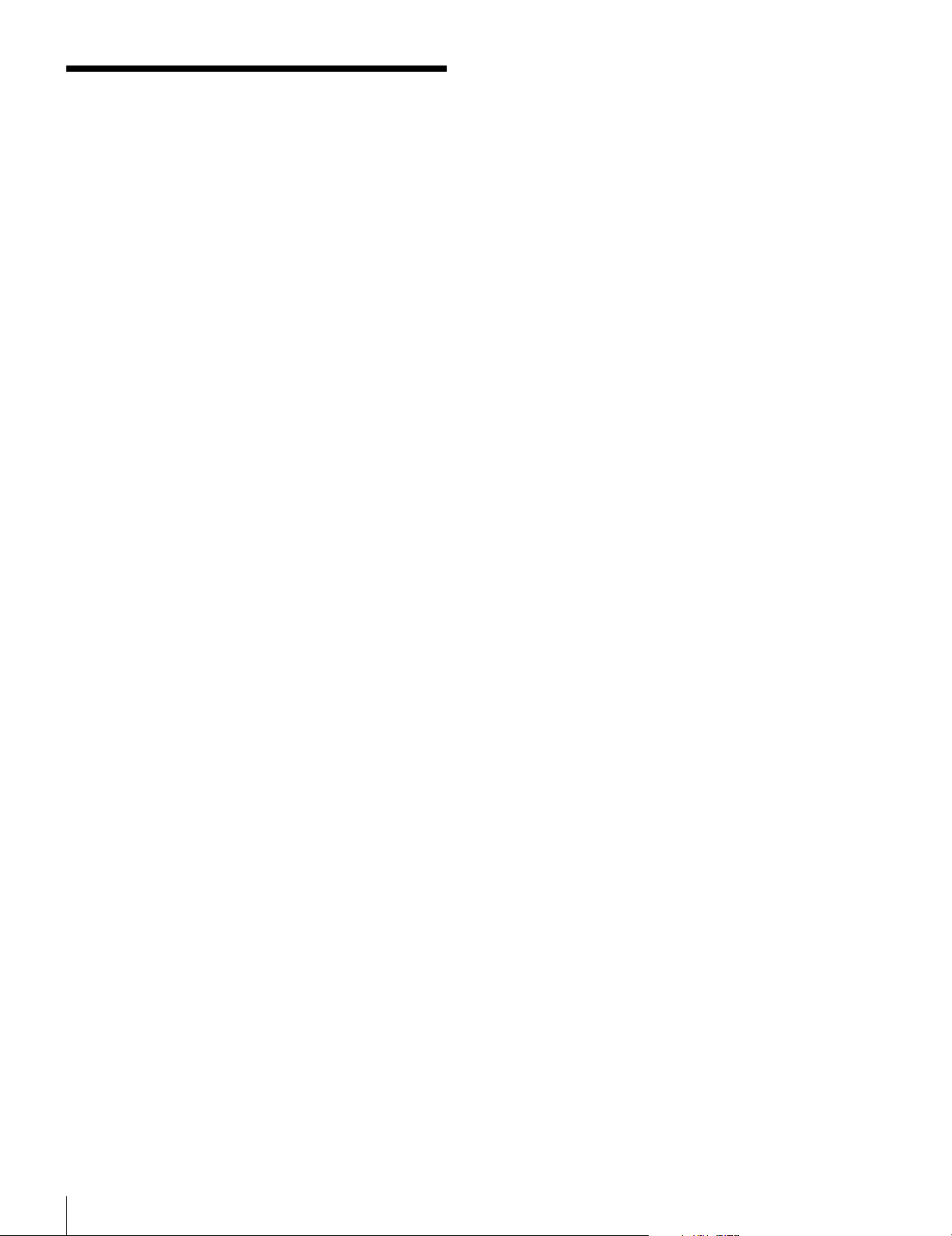
使用上のご注意
レーザービームについてのご注意
レーサービームは CCD に損傷を与えることがあります。
レーサービームを使用した撮影環境では、CCD 表面にレー
ザービームが照射されないように充分注意してください。
強い衝撃を与えない
内部構造や外観の変形などの損傷を受けることがあります。
使用、保管場所
水平な場所、空調のある場所に保管してください。
次のような場所での使用および保管は避けてください。
• 極端に暑い所や寒い所
• 湿気の多い所
• 激しく振動する所
• 強い磁気を発生する所
• 直射日光が長時間あたる所や暖房器具の近く
結露
本機を寒いところから暖かい場所に急に移動したり、湿度の
高い部屋で使用したりすると、空気中の水分が水滴となって
レンズやカメラ内部に付着することがあります。この現象を
結露といいます。
本機には結露を警告するランプなどは備えていません。カメ
ラの外筐やレンズに水滴が付着したときは、カメラの電源を
切り、結露が解消するまで 1 時間程度待ってから使用してく
ださい。
10
使用上のご注意
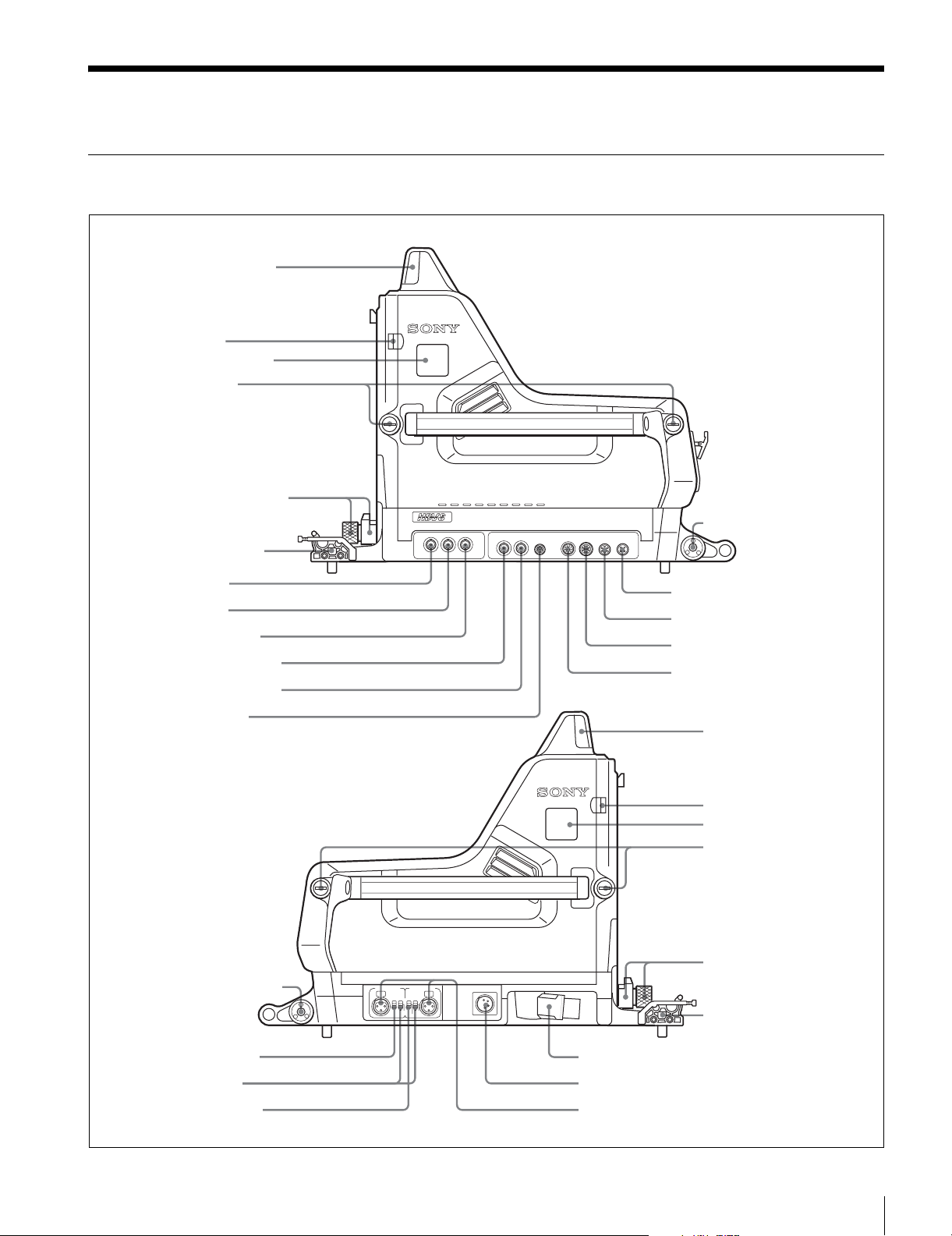
各部の名称と働き
側面
右側面
a アップタリーランプ
b 安全ロック
c カメラナンバー表示
d 側板止めネジ
e レンズロックとつまみ
f ケーブルクランプ
1
OUTPUT PROMPTER REMOTE
SDI 1 SDI 2 TEST OUT
12
CRANE TRACKER RET
CONTROL
DC OUT
g アクセサリー取り付け金具
h SDI1 端子
i SDI2 端子
j TESTOUT 端子
k PROMPTER1 端子
l PROMPTER2 端子
m REMOTE 端子
左側面
g アクセサリー取り付け金具
AUDIO IN 1
LINE
q DCOUT 端子
p RETCONTROL 端子
o TRACKER 端子
n CRANE 端子
a アップタリーランプ
b 安全ロック
1
c カメラナンバー表示
d 側板止めネジ
e レンズロックとつまみ
AUDIO IN 2
MIC
MICOFF
OFF
LINE
+48V
+48V
AES/EBU
DC IN
f ケーブルクランプ
r AUDIOIN1 スイッチ
s マイク電源スイッチ
t AUDIOIN2 スイッチ
w CCU 端子
v DCIN 端子
u AUDIOIN1、2 端子
各部の名称と働き
11
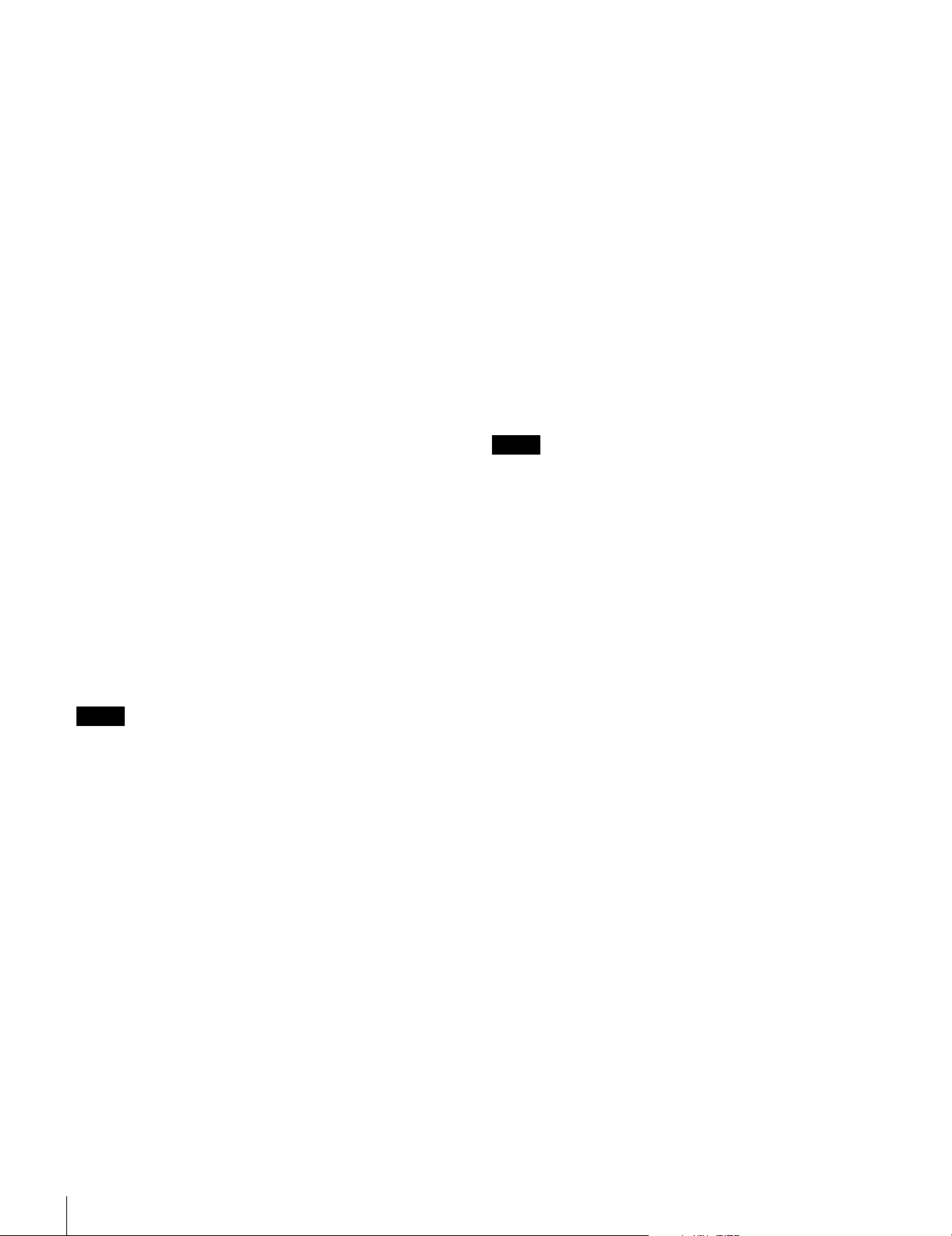
a アップタリーランプ
レッドタリー信号が送られると点灯します。マスターセット
アップユニット MSU-900/950 またはリモートコントロール
パネル RCP-700 シリーズの CALL ボタンを押すと、ランプ
が点灯していた場合は消灯し、消灯していた場合は点灯しま
す。ランプの明るさは、メニューで調整できます。点灯させ
たくないときは、後面の UPTALLY スイッチを OFF にし
ます。
付属のナンバープレートを取り付けるか、メニューでナン
バーを選択して、カメラナンバーを表示します。
メニューの選択で、VBS 信号、VF 端子とほぼ同じ HD 信
号、HD-SYNC 信号、SD-SYNC 信号を出力することができ
ます。
k PROMPTER(プロンプター)1 端子(BNC 型)
カメラコントロールユニットの PROMPTERINPUT 端子に
入力した信号を出力します。
l PROMPTER(プロンプター)2 端子(BNC 型)
現在使われていません。
b 安全ロック
側板を固定し、不用意に開かないようにしています。側板を
開けるときは、側板止めネジをゆるめ、安全ロックをレンズ
側にスライドさせながら手前に開けます。
側板を閉めると、自動的にロックします。
c カメラナンバー表示
付属のナンバープレート(ライトグレーのプレート)を取り
付け、カメラナンバーを表示します。
d 側板止めネジ
側板を固定するネジです。右いっぱいにしっかりと締めてお
きます。
e レンズロックとつまみ
レンズを固定します。レンズの取り付け、取り外しをすると
きは、つまみを左に回してレンズロックが水平になるように
します。固定するときは、つまみを右いっぱいに回してレン
ズロックを垂直にします。
ご注意
大型レンズを取り付けるときは、レンズ側バヨネットマウン
トに付いているピンを外してください。
m REMOTE(リモート)端子(8 ピン)
別売りのマスターセットアップユニット MSU-900/950 また
は RCP-700 シリーズのリモートコントロールパネル、RM
シリーズのリモートコントロールユニットを、CCA ケーブ
ルを使って接続します。接続した機器で、本機をコントロー
ルします。
ご注意
カメラコントロールユニットを接続して使用するときは、こ
の端子にはなにも接続しないでください。
n CRANE(クレーン)端子(12 ピン)
ビューファインダーや外部データなどの外部インターフェー
ス用です。
o TRACKER(トラッカー)端子(10 ピン)
この端子を介して、カメラマンとトラッカーとの通話および
インターカム 1、2の送受信ができます。また、アップタ
リー信号とプログラムオーディオ信号を出力します。
p RETCONTROL(リターンビデオコントロール)端子
(6 ピン)
リターンビデオセレクター CAC-6 を接続します。
f ケーブルクランプ
光ファイバーケーブルを固定します。
g アクセサリー取り付け金具
別売りのスクリプトホルダー BKP-7911 などのアクセサリー
を、必要に応じて取り付けます。
◆ 取り付け方法については、取り付けるアクセサリーの取扱説明書
をご覧ください。
h SDI1(SDI1 出力)端子(BNC 型)
HDSDI 信号を出力します。
i SDI2(SDI2 出力)端子(BNC 型)
HDSDI または SDSDI 信号を出力します。
j TESTOUT(テスト信号出力)端子(BNC 型)
アナログ信号を出力します。
各部の名称と働き
12
q DCOUT(DC 電源出力)端子(4 ピン)
スクリプトホルダー BKP-7911 のスクリプトライトなどに電
源(12V、最大 5W)を供給します。
r AUDIOIN1(オーディオ入力チャンネル 1 切り換え)
スイッチ
AUDIOIN1 端子に接続した機器に合わせて切り換えます。
MIC:マイクを接続するとき
LINE:ラインレベルの信号(0dB)を接続するとき
s マイク電源スイッチ
AUDIOIN1、AUDIOIN2 端子に接続したマイクの電源ス
イッチです。
OFF:マイクに電源を供給する必要がないときこの位置にし
ます。
+ 48V:外部電源を使うマイクを接続したときこの位置に
します。+ 48V の電源を供給します。
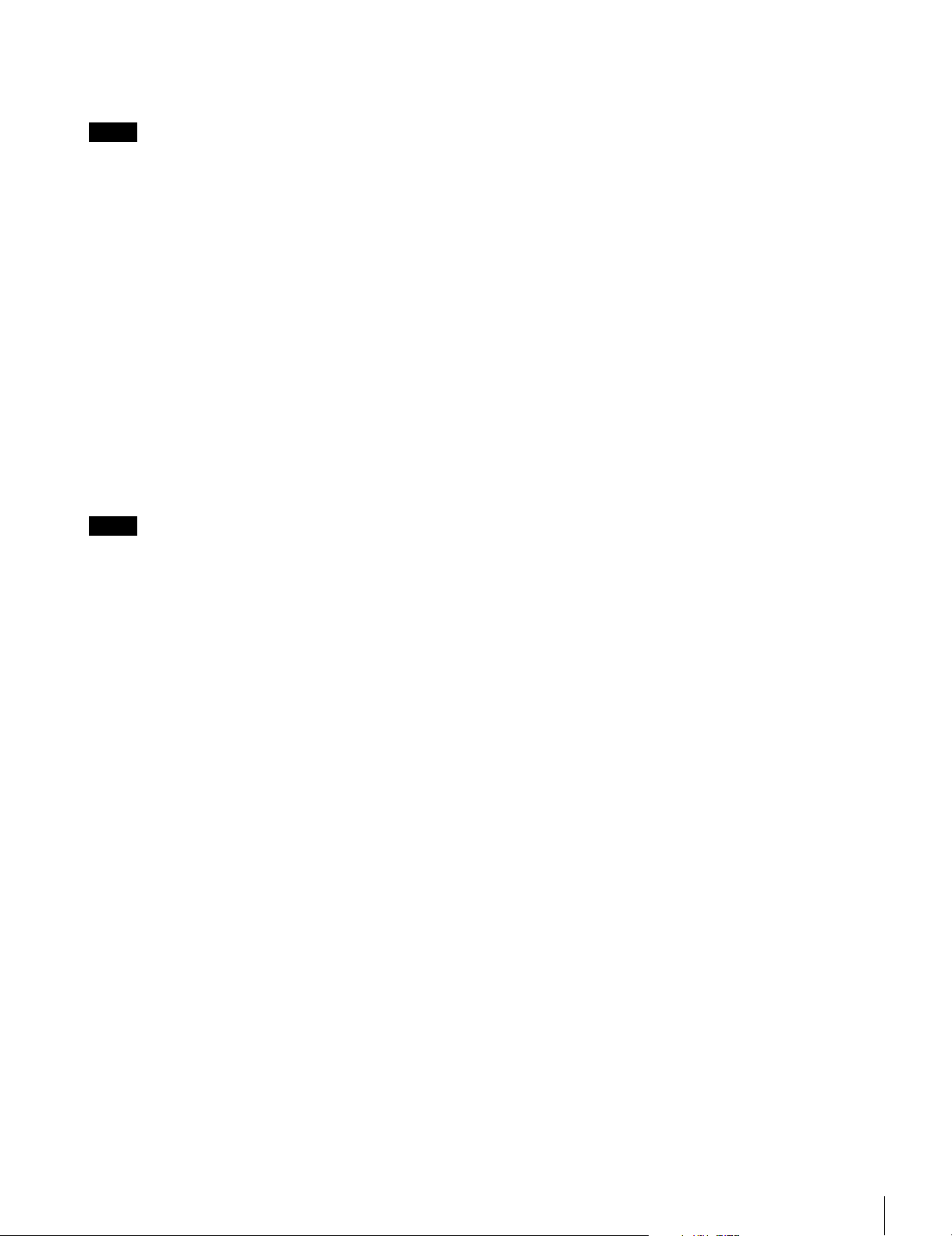
(一番上の位置は機能しません。この位置にしてもマイクに
電源は供給されません。)
ご注意
+12V 電源を供給するためにはセットの改造が必要です。
t AUDIOIN2(オーディオ入力チャンネル 2 切り換え)
スイッチ
AUDIOIN2 端子に接続した機器に合わせて切り換えます。
MIC:マイクを接続するとき
AES/EBU:デジタルオーディオ信号を接続するとき(カメ
ラ出力と同期させる必要があります。)
LINE:ラインレベルの信号(0dB)を接続するとき
u AUDIOIN1、2(オーディオ入力チャンネル 1、チャン
ネル 2)端子(XLR3 ピン)
マイクまたはライン信号を入力します。
v DCIN(DC 電源入力)端子(4 ピン)
本機を単体で使用するとき、DC 電源(10.5 〜 17V)を接続
します。
ご注意
単体運用時は、本機からの電源供給が 6.5A に制限されます。
接続する機器の消費電力をご確認のうえお使いください。
w CCU(カメラコントロールユニット接続)端子(光電気
マルチコネクター)
カメラコントロールユニット HDCU1000/1500 の CAMERA
端子と光電気複合ケーブルを使って接続します。光電気複合
ケーブル 1 本で、電源、コントロール信号、映像信号、音声
信号などすべての信号を、本機と HDCU1000/1500 との間で
受け渡しできます。
各部の名称と働き
13
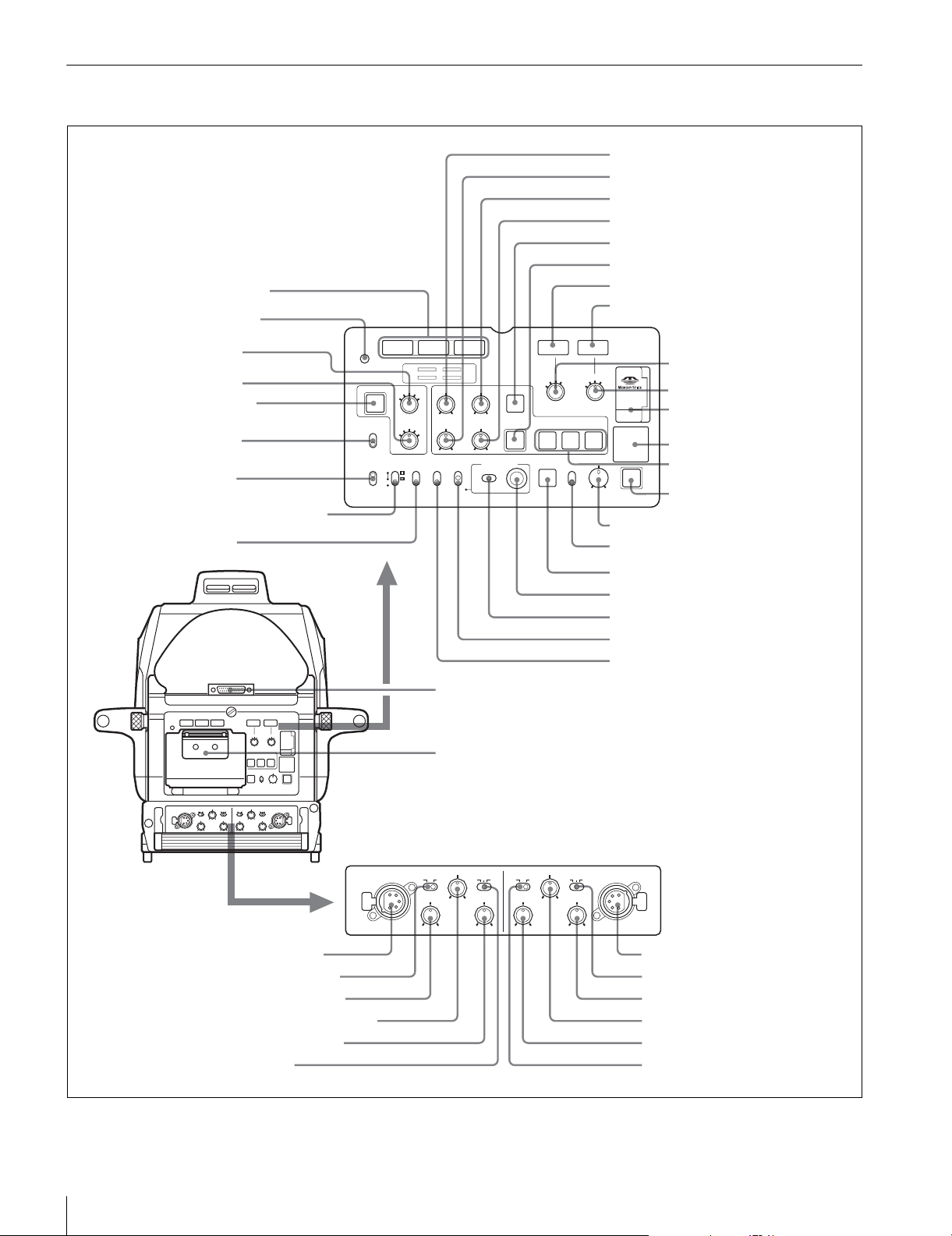
後面
a ビデオ信号切り換えボタン
b POWER インジケーター
e; H-POSI 調整つまみ
wl WIDTH 調整つまみ
wk V-POSI 調整つまみ
wj HEIGHT 調整つまみ
z CURSORON ボタン
y CURSORSTORE ボタン
x RET1 ボタン
w RET2 ボタン
c ND フィルターつまみ
d CC フィルターつまみ
e FILTERLOCAL ボタン
f UPTALLY スイッチ
g VFSCAN スイッチ
h SCREENSIZEMARKER スイッチ
i MARKER スイッチ
1
R G B RET 2
POWER
3
2
4
1
ND
C
D
B
A
CC
MARKER
ON
OFF
OFF
H-POSI V-POSI
5
WIDTH HEIGHT STORE
E
MIX VF
DISPLAY
ON
ON
OFF
CANCEL ENTER
OFF
MENU
ON
MENU SELECT
FILTER LOCAL
UP TALLY
ON
OFF
VF
SCREEN SIZE
SCAN
MARKER
16:9
ON
4:3
ea VF 端子
メモばさみ
RET 1
3
2
2
4
1
1
CURSOR
123
ASSIGN-
VF DETAIL
ABLE
ON
OFF
3
4
u RET2 まみ
t メモリースティック部
v RET1 つまみ
s バックタリーランプ
1
r CURSOR1 〜 3 ボタン
CALL
q CALL ボタン
p VFDETAIL 調整つまみ
o VFDETAIL スイッチ
n ASSIGNABLE スイッチ
m MENUSELECT つまみ
l MENUSELECT スイッチ
k DISPLAY スイッチ
j MIXVF スイッチ
14
各部の名称と働き
es INTERCOM1 端子
ed ENG/PROD スイッチ
ef PGM1 音量調整つまみ
eg INTERCOM 音量調整つまみ
eh PGM2 音量調整つまみ
ej MIC スイッチ
INTERCOM
PTT ONOFF
PGM2
MIC
ENG PROD
PGM1
ENG PROD
PGM1
INTERCOM 1 INTERCOM 2
INTERCOM
PTT ONOFF
PGM2
MIC
ek INTERCOM2 端子
ej MIC スイッチ
eh PGM2 音量調整つまみ
eg INTERCOM 音量調整つまみ
ef PGM1 音量調整つまみ
ed ENG/PROD スイッチ
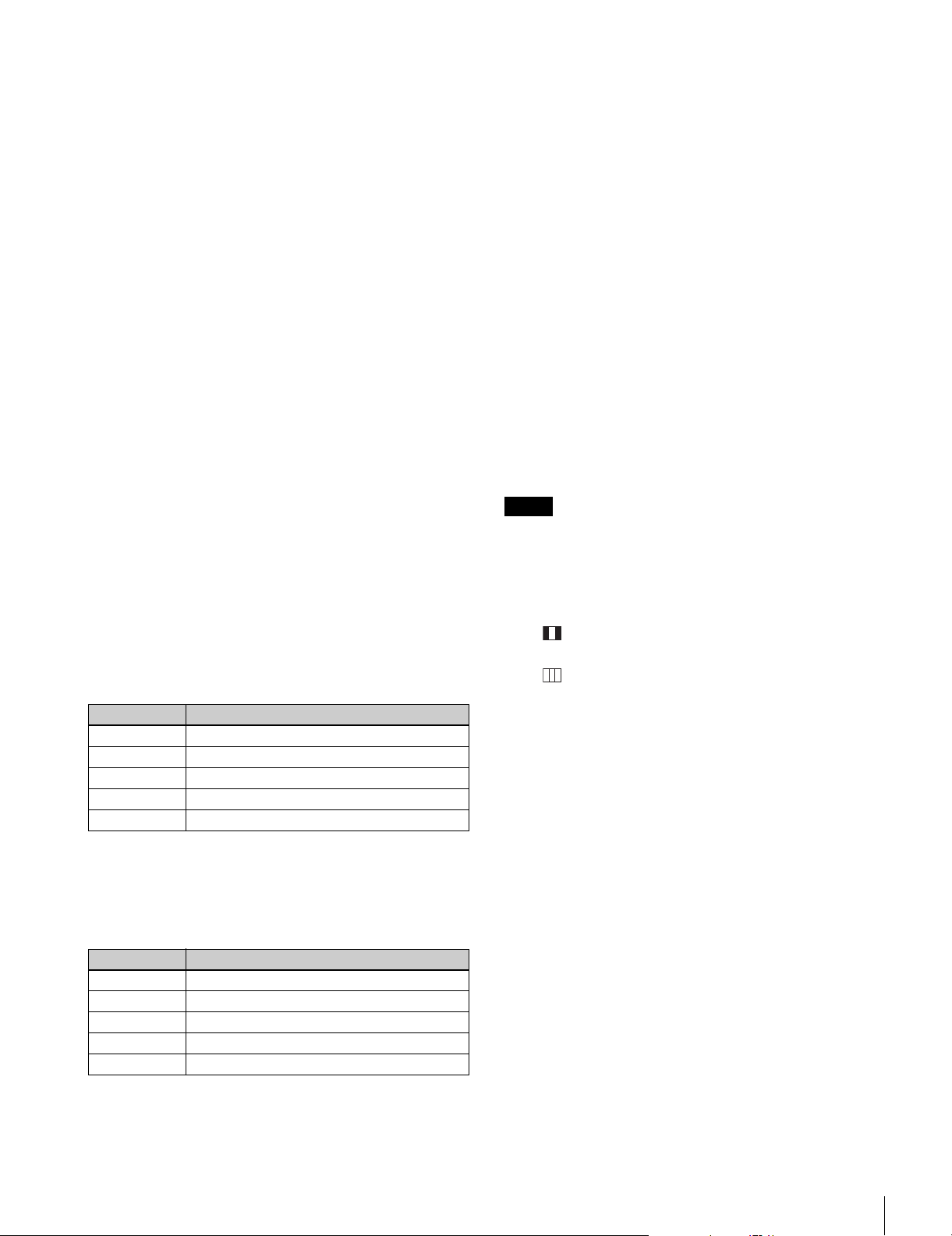
a ビデオ信号切り換えボタン
ビューファインダーへのビデオ出力信号(R、G、B)を切り
換えます。
R、G、B ボタンは、それぞれ単独で押すことも、複数を同
時に押すこともできます。押したボタンに対応する信号が出
力されます。2 つのボタンを押したときは、両方の信号が
ミックスされて出力されます。R、G、Bすべてのボタンを
押したときは、Y 信号が出力されます。
R、G、B いずれのボタンも押さない状態では、カラー
ビューファインダーの場合はカラー信号が、白黒ビューファ
インダーの場合は Y 信号が出力されます。
TESTOUT 端子に接続したモニターへのビデオ出力信号も、
これらのボタンの設定に従います(ただし、いずれの場合も
白黒信号になります)。
b POWER(電源)インジケーター
本機への電源供給の状態により、次のように点灯します。
緑色:本機に電源が供給されているとき
赤色:本機には電源が供給されているが、MSU-900/950 ま
たは RCP-700 シリーズの CAMPW ボタンが OFF に
なっているとき
黄色:本機には電源が供給されているが、MSU-900/950 ま
たは RCP-700 シリーズの VFPW ボタンが OFF になっ
ていて、ビューファインダーに電源が供給されていない
とき
消灯:本機に電源が供給されていないとき
c ND フィルターつまみ
FILTERLOCAL ボタン点灯時に、このつまみで ND フィル
ターを切り換えることができます。
つまみの位置 選択されるフィルター
1 素通し
2 1/4ND
3 1/8ND
4 1/16ND
5 1/64ND
d CC(色温度変換)フィルターつまみ
FILTERLOCAL ボタン点灯時に、被写体を照らしている光
源に合わせて、このつまみで CC フィルターを切り換えるこ
とができます。
つまみの位置 選択されるフィルター
A クロスフィルター
B 3200K(素通し)
C 4300K
D 6300K
E 8000K
e FILTERLOCAL(フィルターローカルコントロール)ボ
タン
押すと点灯し、CC フィルターつまみで色温度変換フィル
ター、ND フィルターつまみで ND フィルターの切り換えが
可能になります。再度押すと消灯し、フィルターのコント
ロールがマスターセットアップユニット MSU-900/950 また
は RCP-700 シリーズのリモートコントロールパネルに移り
ます。
f UPTALLY(アップタリー)スイッチ
本機にレッドタリー信号が供給されているとき、本機のアッ
プタリーランプとレンズのタリーランプを点灯させるかどう
かを選択します。
ON:点灯します。
OFF:点灯しません。
g VFSCAN(ビューファインダースキャン)スイッチ
ビューファインダー画面の表示をコントロールします。
16:9:ビューファインダー画面の表示を 16:9 にします。
4:3:ビューファインダー画面の表示を 4:3 にします。
ご注意
このスイッチは HDVF-700A 使用時のみ有効です。
h SCREENSIZEMARKER(スクリーンサイズマー
カー)スイッチ
スクリーンサイズマーカーの表示をコントロールします。
ON( ):指定されたスクリーンサイズ以外の部分が暗く
なります。
ON( ):スクリーンサイズマーカー(白い線)が入りま
す。
OFF:スクリーンサイズマーカーは表示されません。
i MARKER(マーカー)スイッチ
マーカーの表示をコントロールします。
ON:メニューで選択したマーカーを、ビューファインダー
画面に表示します。
OFF:マーカーは表示されません。
j MIXVF(ミックスビューファインダー)スイッチ
ビューファインダー上でカメラの出力信号とリターンビデオ
信号を合成することができます。
ON:本機能が動作します。RET1 ボタンまたは RET2 ボ
タンを押すと、選択したリターンビデオ信号とカメラの
出力信号を合成した信号を、ビューファインダーで見る
ことができます。
OFF:本機能は動作しません。
k DISPLAY(ディスプレイ)スイッチ
以下のように機能します。
ON:ビューファインダー画面に本機の設定や動作の状態を
示す文字やメッセージが表示されます。
各部の名称と働き
15
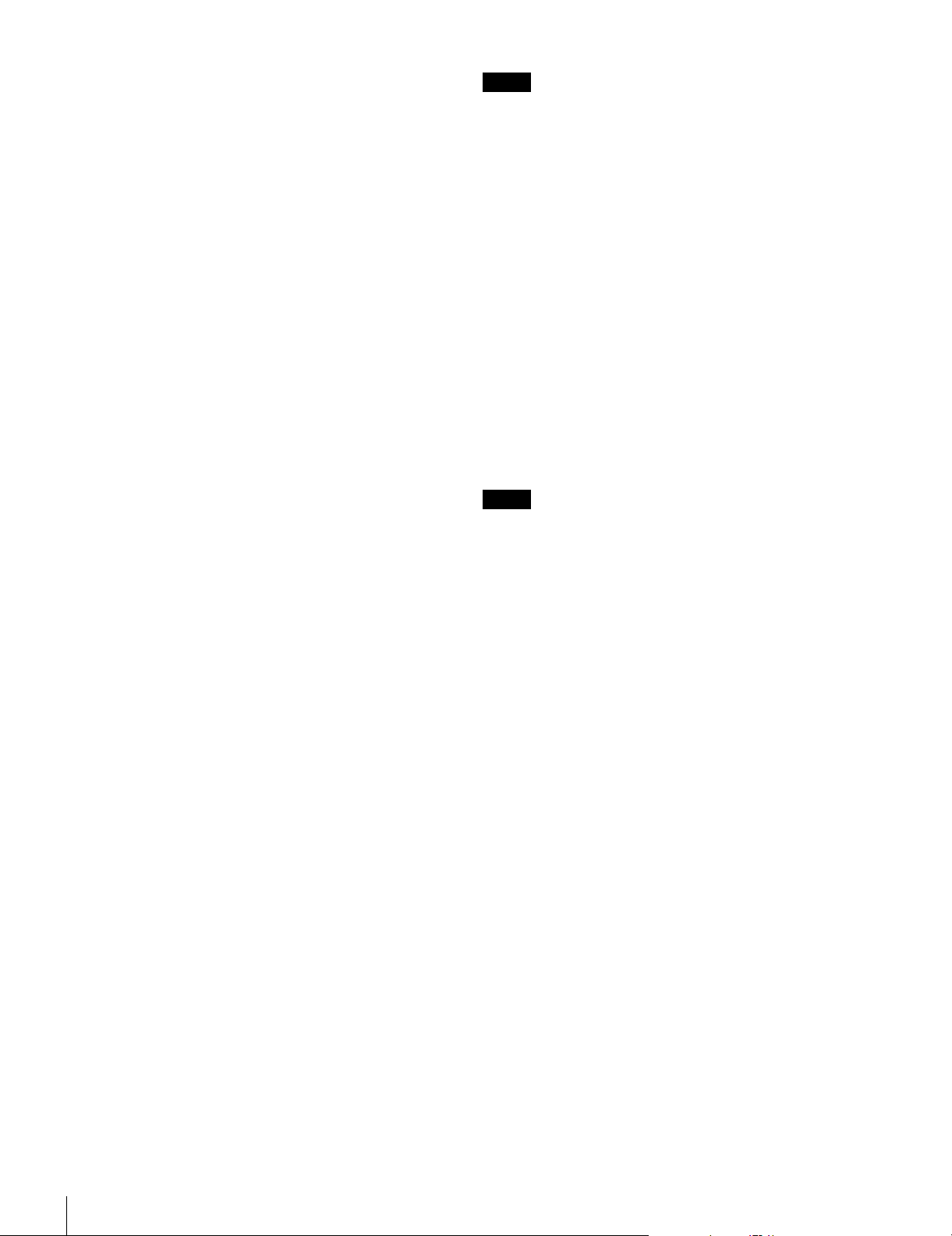
OFF:ビューファインダー画面の文字表示がすべて消えま
す。
MENU:ビューファインダ画面に設定メニューが表示され
ます。
ご注意
CURSOR1 〜3 ボタンが点灯しているときは、H-POSI、VPOSI、WIDTH、HEIGHT 調整つまみは動作しません。
l MENUSELECT(メニュー選択)スイッチ
以下のように機能します。
ENTER:MENUSELECT つまみで選択したメニューや
ページを確定したり、設定値を確定します。
CANCEL:メニュー設定の内容を取り消したり、ひとつ前
のメニューに戻ります。
m MENUSELECT(メニュー選択)つまみ
ビューファインダー画面に表示されたメニュー項目の選択や
設定値の変更を行います。
n ASSIGNABLE(アサイナブル)スイッチ
メニューにより、レンズエクステンダー ON/OFF などの機
能を割り付けることができます。
o VFDETAIL(ビューファインダー輪郭補正)スイッチ
ON:ビューファインダー内の画像の輪郭を強調します。こ
の位置にすると VFDETAIL 調整つまみでディテール量
を調整できます。
OFF:輪郭強調機能が OFF になります。
p VFDETAIL(ビューファインダーディテール量)調整つ
まみ
VFDETAIL スイッチが ON のときに、ビューファインダー
の画像のディテール量を調整します。カメラの出力には影響
しません。
q CALL(呼び出し)ボタン
• カメラコントロールユニット HDCU1000/1500、マスター
セットアップユニット MSU-900/950、または RCP-700 シ
リーズのリモートコントロールパネルのオペレーターを呼
ぶときに押します。押すと、本機のレッドタリーランプ
が、点灯している場合は消灯し、消灯している場合は点灯
します。また、MSU-900/950、RCP-700 シリーズの CALL
ボタンが点灯し、ブザーが鳴ります。
• RCP-700 シリーズ、MSU-900/950 の CALL ボタンを押すと、
このボタンが点灯します。
r CURSOR(カーソルメモリー)1 〜 3 ボタン
ビューファインダーの画面上に表示されるボックスカーソル
の大きさと位置を登録します。
1 〜 3 のボタンを使って 3 種類の設定を登録できます。ま
た、ボタンを押すだけで、登録した大きさのボックスカーソ
ルを登録した位置に表示させることができます。
s バックタリーランプ
レッドタリー信号が供給されているとき赤く点灯します。マ
スターセットアップユニット MSU-900/950 および RCP-700
シリーズのリモートコントロールパネルの CALL ボタンを
押すと、ランプが点灯していた場合は消灯し、消灯していた
場合は点灯します。
グリーンタリー信号が供給されているときは緑に点灯しま
す。
メニューで選択したカメラナンバーを表示できます。
t " メモリースティック " 部
スロットに " メモリースティック " を挿入します。" メモ
リースティック " にデータを書き込んだり、" メモリース
ティック " からデータを読み出しているときはアクセスラン
プが点灯します。
ご注意
アクセスランプが点灯しているときはメモリースティッ
クを抜き差ししないでください。
u RET2(リターン 2 選択)つまみ
CCU から入力される4種類のリターン信号を選択するつま
みです。
RET2ボタンを押し込むことにより、選択されたリターン
信号を VF 画面で見ることができます。
v RET1(リターン 1 選択)つまみ
CCU から入力される4種類のリターン信号を選択するつま
みです。
RET1ボタンを押し込むことにより、選択されたリターン
信号を VF 画面で見ることができます。TESTOUT 端子か
らの出力信号も同時に切り換わります。
w RET2 ボタン
このボタンを押し込むと、RET2 つまみで選択したリター
ンビデオ信号をビューファインダー画面で見ることができま
す。再度ボタンを押すと、ビューファインダーおよびモニ
ターに、再び本機で撮影中の映像信号が出力されます。
x RET1 ボタン
このボタンを押し込むと、RET1 つまみで選択したリター
ンビデオ信号をビューファインダー画面で見ることができま
す。再度ボタンを押すと、ビューファインダーおよびモニ
ターに、再び本機で撮影中の映像信号が出力されます。
16
各部の名称と働き
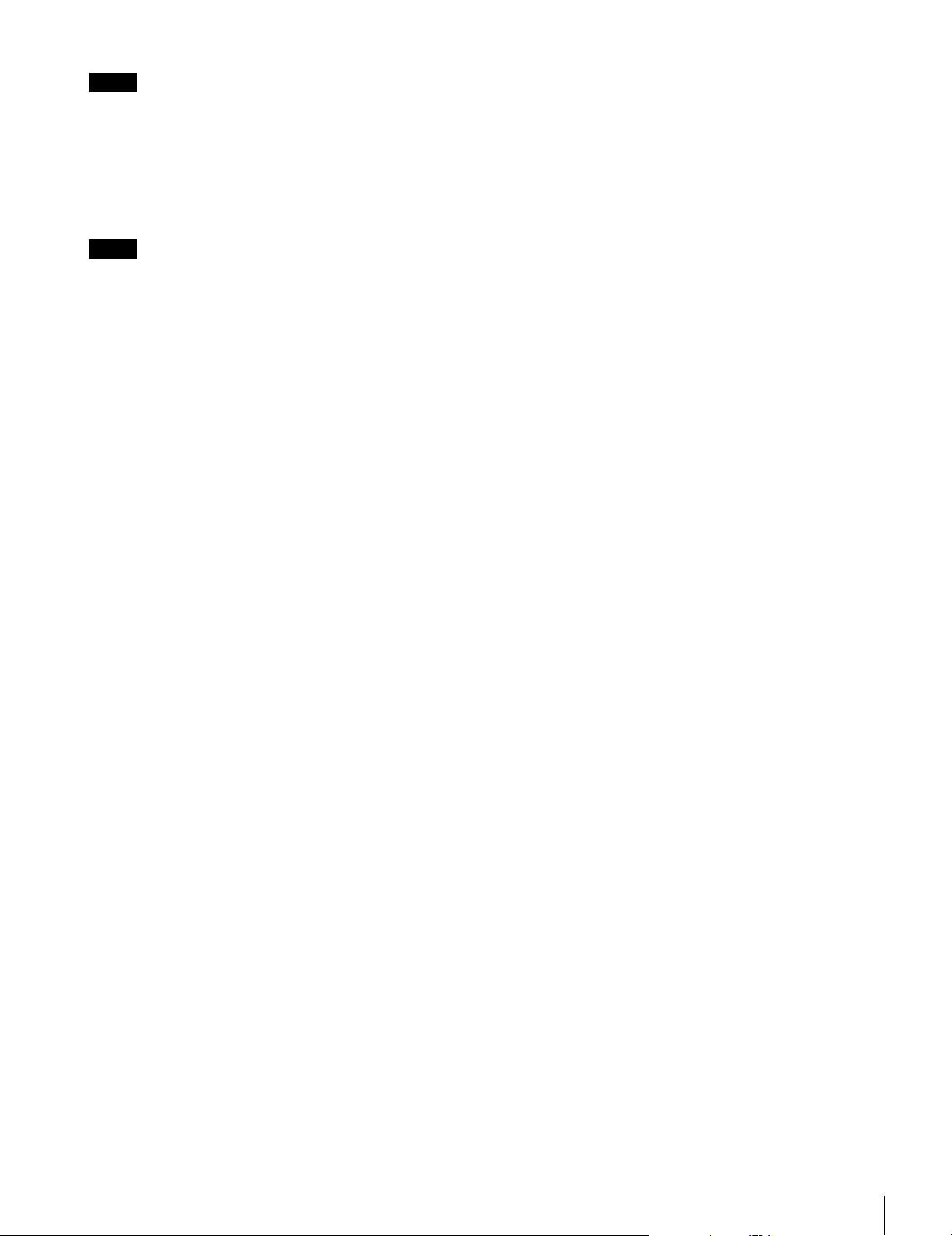
ご注意
RET1、RET2 ボタンを両方とも押し込んだ場合は、RET1
ボタンが優先されます。
y CURSORSTORE(カーソルストア)ボタン
ボックスカーソルの大きさと位置を登録するとき、このボタ
ンを押します。
ef PGM1(プログラムオーディオ 1)音量調整つまみ
プログラムオーディオ 1 の出力レベルを調整します。
eg INTERCOM(インターカム)音量調整つまみ
インターカムの出力レベルを調整します。
eh PGM2(プログラムオーディオ 2)音量調整つまみ
プログラムオーディオ 2 の出力レベルを調整します。
ご注意
CURSORON ボタンが点灯していないと登録できません。
z CURSORON(カーソル)ボタン
押すと点灯し、ボックスカーソルがビューファインダーの画
面上に表示されます。再度押すと消灯し、ボックスカーソル
が消えます。
wj HEIGHT(高さ)調整つまみ
ビューファインダーの画面上に表示されるボックスカーソル
の高さを、エフェクトエリア(有効画素)の範囲内で調整し
ます。
wk V-POSI(垂直位置)調整つまみ
ビューファインダーの画面上に表示されるボックスカーソル
の垂直方向の位置を、エフェクトエリア(有効画素)の範囲
内で調整します。
wl WIDTH(幅)調整つまみ
ビューファインダーの画面上に表示されるボックスカーソル
の幅を、エフェクトエリア(有効画素)の範囲内で調整しま
す。
ej MIC(インターカム用マイク)スイッチ
ヘッドセットのマイクを入 /切します。
PTT:スイッチをこの位置に倒している間だけ、ヘッド
セットのマイクが入ります。
ON:ヘッドセットのマイクが入ります。
OFF:ヘッドセットのマイクが切れます。
es INTERCOM2(インターカム 2)端子(XLR5 ピン)
XLR5 ピンタイプのヘッドセットを接続します。
e; H-POSI(水平位置)調整つまみ
ビューファインダーの画面上に表示されるボックスカーソル
の水平方向の位置を、エフェクトエリア(有効画素)の範囲
内で調整します。
ea VF(ビューファインダー)端子(D-sub25 ピン)
ビューファインダーの CAMERA 端子と接続します。
es INTERCOM1(インターカム 1)端子(XLR5 ピン)
XLR5 ピンタイプのヘッドセットを接続します。カメラコン
トロールユニット HDCU1000/1500 で本機の電源を OFF に
しても通話できます。
ed ENG/PROD(エンジニア / プロデューサーライン切り換
え)スイッチ
インターカム 1 または 2の接続先を、プロデューサーライン
とエンジニアラインの間で切り換えます。
ENG:エンジニアラインを使うとき
PROD:プロデューサーラインを使うとき
各部の名称と働き
17
